
Et konkret digt komponeret i Microsoft Word.
Billedkredit: Word-skærmbillede med tilladelse fra Microsoft.
Konkret poesi er enhver poesi, der bruger de grafiske former af bogstaver, ord eller symboler til at formidle mening, snarere end betydningen af ordene selv. For år tilbage blev der skrevet konkrete digte på skrivemaskiner, ofte lagde ord oven på hinanden. Når du skriver konkret poesi i Word 2013, skal du frigøre dig fra begrænsningerne ved lineære linjer og afsnit ved at bruge tekstbokse, Word Art og former til at forme dit værk, som det passer dig.
Brug af tekstbokse og Word Art
Trin 1

Slå Words automatiske stavekontrol fra.
Billedkredit: Billede udlånt af Microsoft.
Start Word og opret et nyt tomt dokument. Klik på menuen "Filer", og sluk for automatisk stavekontrol ved at klikke på "Indstillinger" og derefter "Korrektur" og derefter fjerne alle afkrydsningsfelterne i feltet Ved rettelse af stavning og grammatik i Word. Hvis du lader disse være markeret, vil hele dit digt blive fremhævet for stave- og grammatikfejl.
Dagens video
Trin 2

Opret en tekstboks.
Billedkredit: Word-skærmbillede med tilladelse fra Microsoft.
Klik på menuen "Indsæt" og vælg "Tekstboks". Klik på ikonet "Simpel tekstboks".
Trin 3
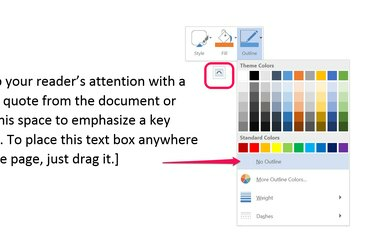
Vælg "Ingen disposition".
Billedkredit: Word-skærmbillede med tilladelse fra Microsoft.
Klik på det lille ikon, der vises i øverste højre hjørne af tekstboksen, vælg "Outline" og klik på "Ingen disposition". Klik på det lille ikon igen, vælg "Fyld" og vælg "Ingen udfyldning". Dette giver dig mulighed for at lag tekstbokse oven på hinanden, uden at dine ord er dækket af tekstbokslinjer og baggrunde.
Trin 4
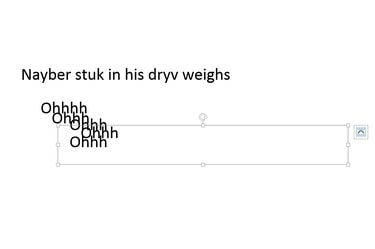
Træk tekstbokse oven på andre for at skabe et konkret digt.
Billedkredit: Word-skærmbillede med tilladelse fra Microsoft.
Udskift teksten i tekstboksen med dine egne ord, bogstaver eller symboler for at begynde dit konkrete digt. Kopier tekstboksen ved at klikke på linjen rundt om dens kant for at markere den, og tryk derefter på "Ctrl-C". Indsæt kopier af tekstboksen i dit digt ved at trykke på "Ctrl-V." Tilføj så mange tekstbokse, som du ønsker, og placer dem hvor som helst vil have. Bemærk, at hvis du placerer den ene oven på den anden, kan du skulpturere figurer ud af ordene.
Trin 5

Roter tekstbokse ved at trække i "Rotation"-håndtaget.
Billedkredit: Word-skærmbillede med tilladelse fra Microsoft.
Træk "Rotation"-håndtaget over et tekstfelt for at rotere det. Når du trækker en roteret tekstboks, vender den et øjeblik tilbage til dens oprindelige orientering, men den vil altid gå tilbage til den rotation, du indstiller, når du klikker væk fra den igen.
Trin 6
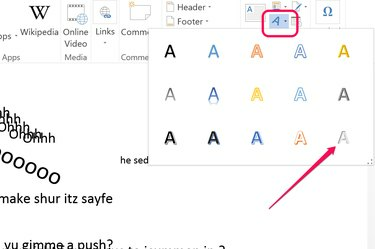
Vælg en Word Art-stil, der passer til dit digt.
Billedkredit: Word-skærmbillede med tilladelse fra Microsoft.
Klik på "Indsæt" menuen og klik på det A-formede "Word Art" ikon, hvis du vil drage fordel af Words unikke Word Art. Vælg en stil, der passer til dit digt, og indtast de ord, bogstaver eller symboler, du ønsker.
Trin 7
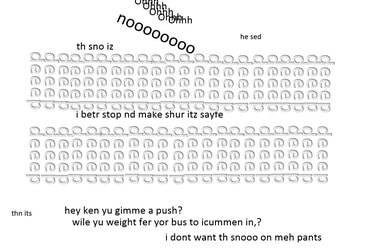
Gentag ord og bogstaver ofte for at forme dit digt.
Billedkredit: Word-skærmbillede med tilladelse fra Microsoft.
Manipuler Word Art-tekstboksene på samme måde som i en almindelig tekstboks. Husk at inkorporere formerne af bogstaverne og symbolerne i dit digt, da disse er lige så vigtige - og nogle gange mere - som selve ordene. For eksempel kan ordet "dyb" skrevet med en lysegrå skrifttype, vendt på siden og gentaget, give indtryk af dyb sne eller dækspor i sneen.
Brug af former til at forme et digt
Trin 1
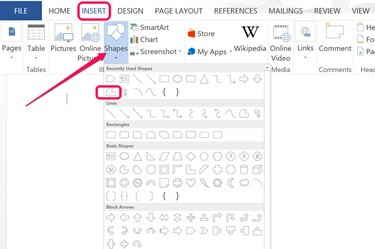
Formværktøjet Freeform er nær toppen af Shapes-galleriet.
Billedkredit: Photoshop-skærmbillede udlånt af Adobe.
Åbn et nyt tomt dokument i Word. Klik på menuen "Indsæt" og vælg figurer. Vælg en hvilken som helst form, der skal bruges som stencil til ord i dit digt, eller vælg "Freeform"-værktøjet for at tegne din egen form.
Trin 2

Placer tekstbokse over formen.
Billedkredit: Word-skærmbillede med tilladelse fra Microsoft.
Kopier en tekstboks fra dit første dokument uden en disposition og fyld, og indsæt det i dette dokument. Indtast dine ord, og placer tekstboksen, så bogstaverne er over formen. Kopier og indsæt tekstbokse, og tilføj det indhold, du ønsker, indtil det meste af formen er dækket. Vælg formen og tryk på "Slet" for at fjerne den, før den er helt dækket. Det er meget svært at vælge formen, når den er helt dækket.
Trin 3

En udfyldt pil ved hjælp af tekstbokse.
Billedkredit: Word-skærmbillede med tilladelse fra Microsoft.
Afslut samlingen af din form med tekstbokse. Tryk på "Ctrl-A" for at vælge dem alle og "Ctrl-C" for at kopiere dem. Placer markøren på dit digt, hvor du ønsker, at formen skal vises, og tryk på "Ctrl-V". Hvis du ikke kan lide, hvor de vises, skal du trykke på "Ctrl-Z" for at fortryde, flytte markøren og prøve at indsætte igen.
Trin 4
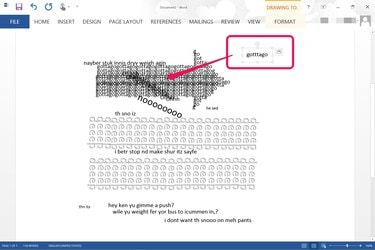
Yderligere tekst roteres og indsættes over pilen.
Billedkredit: Word-skærmbillede med tilladelse fra Microsoft.
Afslut dit konkrete digt ved at tilføje yderligere ord, bogstaver og symboler. Mens du arbejder på det, skal du undersøge formen på de ord, du allerede har for at lede efter nye måder at bruge mønstre og gentagelser til at tilføje nyt indhold til dit digt.
Tip
Tillad dig selv at være kreativ og eksperimentere med forskellige effekter, mens du komponerer et digt. Der er ingen faste regler, heller ikke i konkret poesi. Hvis du vil, så brug former, billeder og andet indhold, hvis du føler, de passer til dit digt.



